在excel中插入批注的方法如下:1. 选中目标单元格;2. 插入批注可通过右键菜单选择“插入批注”或通过“审阅”选项卡点击“新建批注”;3. 在弹出的批注框中输入内容;4. 点击批注框外任意单元格完成保存,单元格右上角显示小红三角表示批注已添加;5. 查看批注只需将鼠标悬停于该单元格上;6. 编辑批注需右键选择“编辑批注”,修改后点击外部单元格保存;7. 删除批注则右键选择“删除批注”。此外,自定义批注样式可右键点击批注框边缘,选择“设置批注格式”进行调整。若批注未显示,应检查“文件-选项-高级-显示”中设置为“标识符和批注”。对于批量操作,可通过编写vba脚本实现高效处理。

在Excel中插入批注,其实就是给单元格添加一个便签,用来补充说明或记录信息。这能让表格更清晰易懂,尤其是在多人协作或者需要长期维护的表格里。
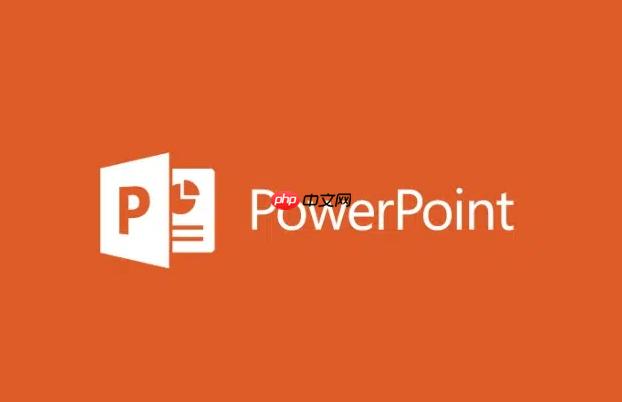
解决方案
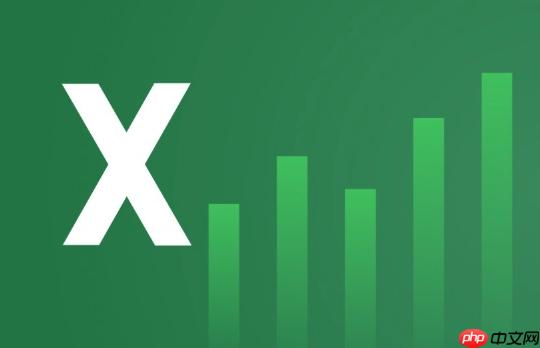
- 选中目标单元格:首先,找到你想要添加批注的单元格,单击选中它。
-
插入批注:
- 方法一:右键单击选中的单元格,在弹出的菜单中选择“插入批注”。
- 方法二:在Excel的菜单栏中,找到“审阅”选项卡,点击“新建批注”。
- 输入批注内容:在弹出的批注框中,输入你想要添加的注释或说明文字。
- 完成批注:输入完毕后,点击批注框外面的任意单元格,批注就会自动保存。单元格右上角会出现一个小红三角,表示该单元格有批注。
- 查看批注:鼠标移动到带有小红三角的单元格上,批注内容就会自动显示出来。
- 编辑批注:如果需要修改批注内容,右键单击带有批注的单元格,选择“编辑批注”,修改完成后点击批注框外面的任意单元格即可。
- 删除批注:右键单击带有批注的单元格,选择“删除批注”即可。
如何在Excel中自定义批注的样式?
除了默认的批注样式,Excel也允许我们自定义批注的外观,让批注更醒目或者更符合个人喜好。比如,我们可以改变批注框的颜色、字体、大小等等。右键点击单元格,选择“显示/隐藏批注”,然后右键点击批注框边缘,选择“设置批注格式”,就可以进行各种自定义设置了。
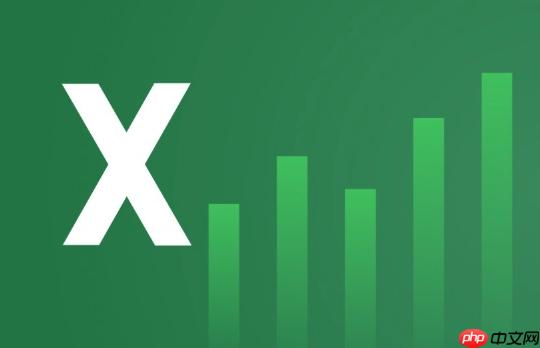
为什么我的Excel批注显示不出来?
有时候,明明添加了批注,但却看不到小红三角或者鼠标悬停时批注内容不显示。这可能是因为Excel的批注显示设置被更改了。你可以检查一下“文件” -> “选项” -> “高级” -> “显示” 选项卡,确保“批注的显示方式”设置为“标识符和批注”。如果选择的是“无”,那么批注就完全隐藏了。
如何批量添加或修改Excel批注?
如果需要对大量单元格添加或修改批注,一个一个手动操作效率太低。虽然Excel本身没有直接的批量添加批注功能,但我们可以借助VBA脚本来实现。比如,可以编写一个VBA脚本,根据单元格的内容自动生成批注,或者根据某个规则批量修改批注的内容。这需要一定的VBA编程基础,但可以大大提高工作效率。网上有很多现成的VBA脚本可以参考,稍作修改就能满足自己的需求。
以上就是Excel如何插入批注 Excel添加单元格注释说明步骤的详细内容,更多请关注资源网其它相关文章!







发表评论:
◎欢迎参与讨论,请在这里发表您的看法、交流您的观点。